我们一般会直觉地认为只有iPhone手机才能使用AirPods耳机,但其实Android手机也能与AirPods、AirPods 2、AirPods 3、AirPods Pro等Apple推出的无线耳机配对连接喔! 而且配对连接的步骤超级简单。
本文会一步一步教大家怎么实现 Android AirPods 配对,让你在安卓手机使用 AirPods 听音乐,也会教你怎么在 Android 取消配对 AirPods、控制 AirPods 电量、为 AirPods改名。

AirPods Android 可以用吗?
可以,AirPods并不仅限于 iPhone/iPad/Mac,Android 手机一样也可以使用 AirPods 耳机喔!
如何将 Android 与 AirPods 配对连接?
请参考以下简单的 4 步骤将 AirPods Android 互相配对连线并开始听音乐!
步骤一
首先,请将 AirPods 耳机放入充电盒内,并将充电盒上盖打开,按住背面的「圆形按钮」开始进行 AirPods 配对连接。
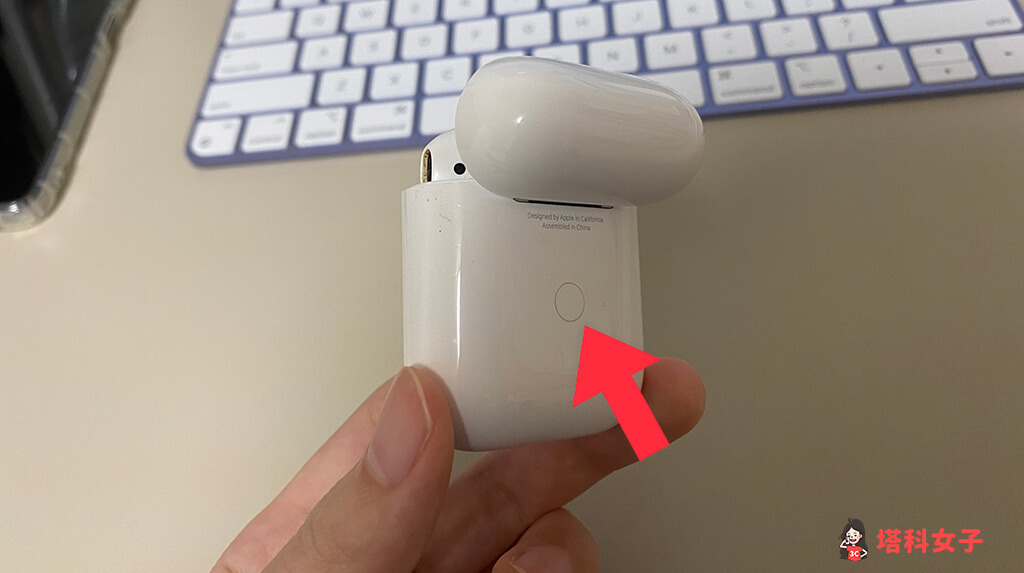
等你看到充电盒正面的指示灯开始闪烁白灯时,就代表 AirPods 已进入配对模式。

步骤二
现在请开启 Android 手机的「设定」app,点进有「蓝牙」的选项,因为每家手机厂商的页面不一样,以三星手机为例,这边请点进「连接」。
开启蓝牙功能后,点进蓝牙选项。
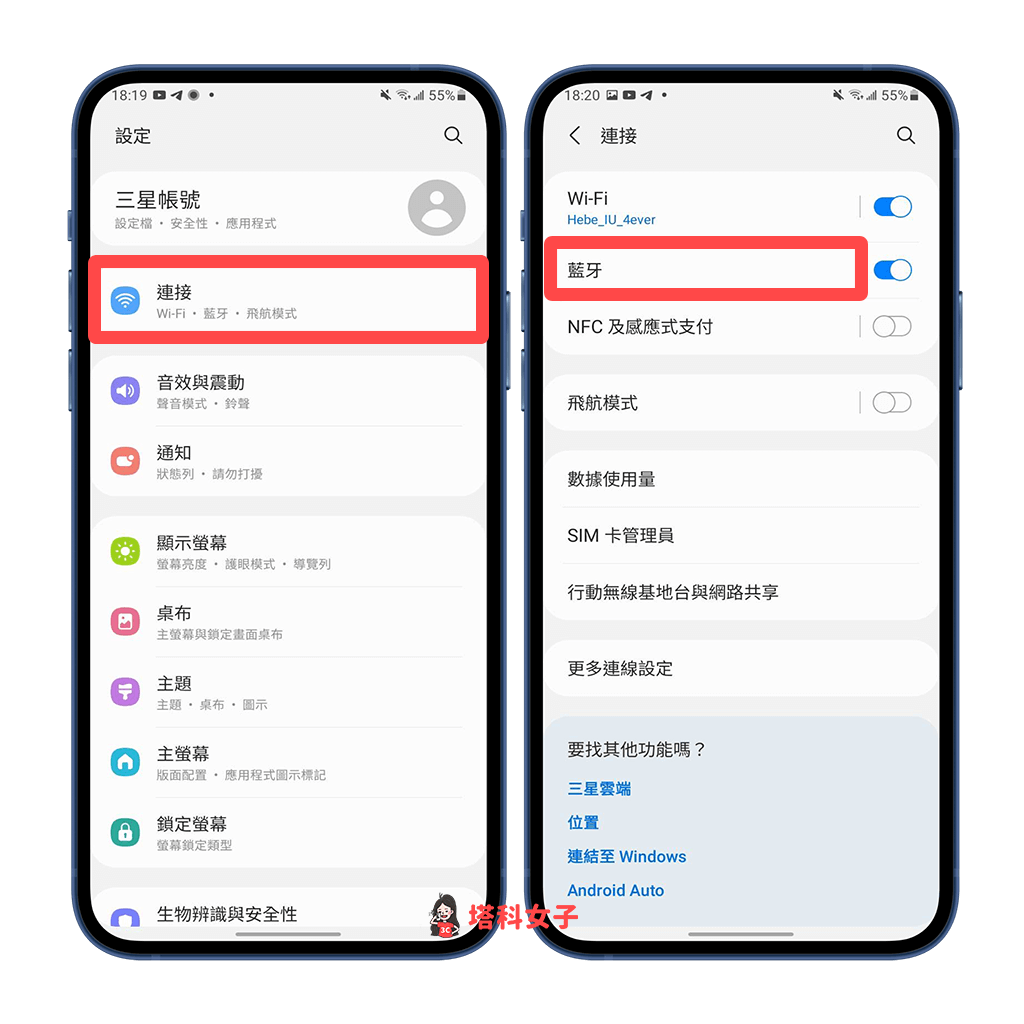
步骤三
在「可用的设备」下,Android 会自动检测到 AirPods,点进去该AirPods 选项后,在蓝牙配对要求上点选「配对」,将 AirPods Android 配对并连接。
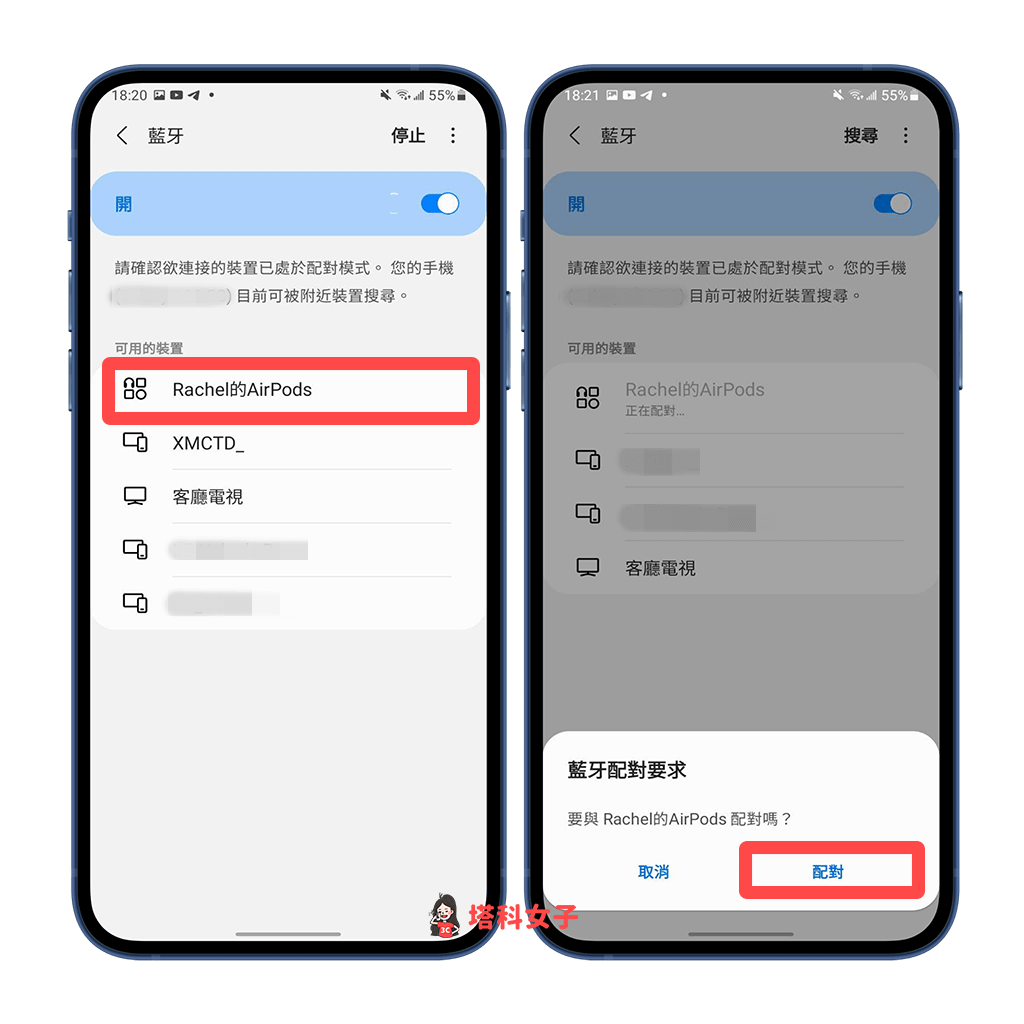
步骤四
接着,将 AirPods 耳机从充电盒内取出并戴上,现在在蓝牙内,当你在 AirPods 下方看到「已连接」的提示时就代表已成功将 Android 与 AirPods 耳机配对与连接,现在你就可以开始播放音乐或音频。
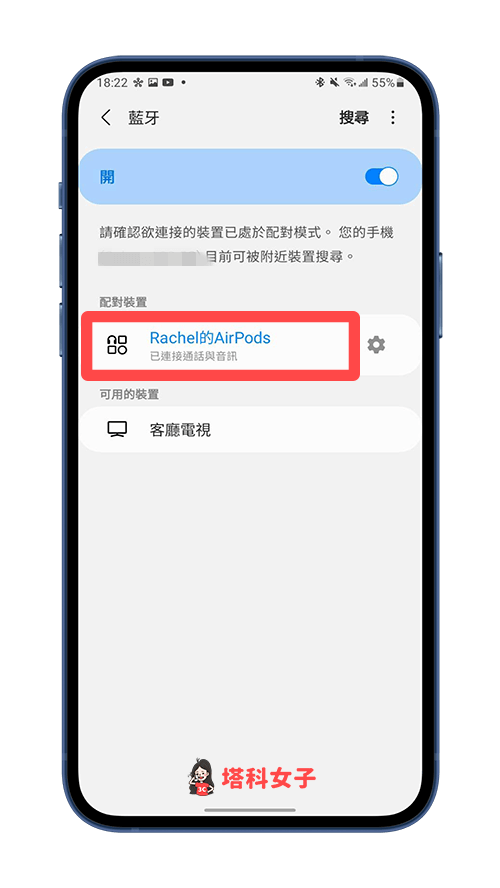
此外,我们也可以在「控制中心」上查看目前 Android 手机是否有与 AirPods 连接。
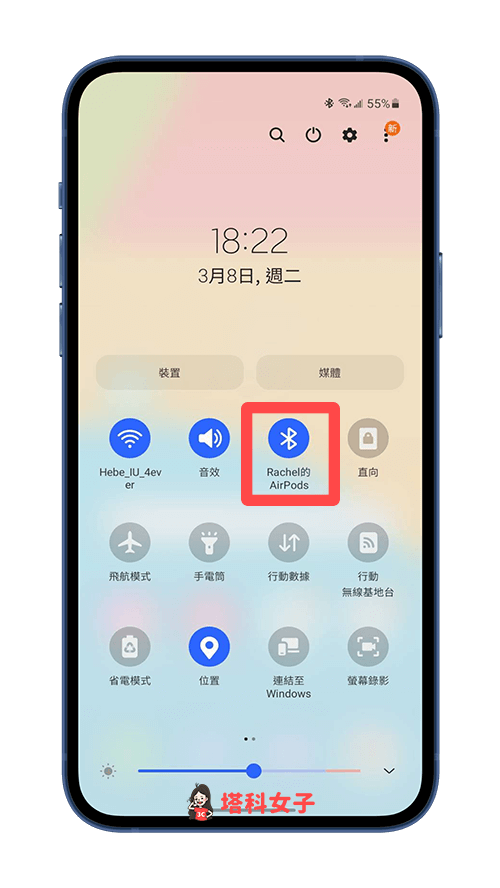
如何将 Android 与 AirPods 取消配对连接?
如果你的 AirPods 出现问题,例如没声音或连接不上,那你可以先将 AirPods 和 Android 取消配对或中断连接后再重新操作一次。
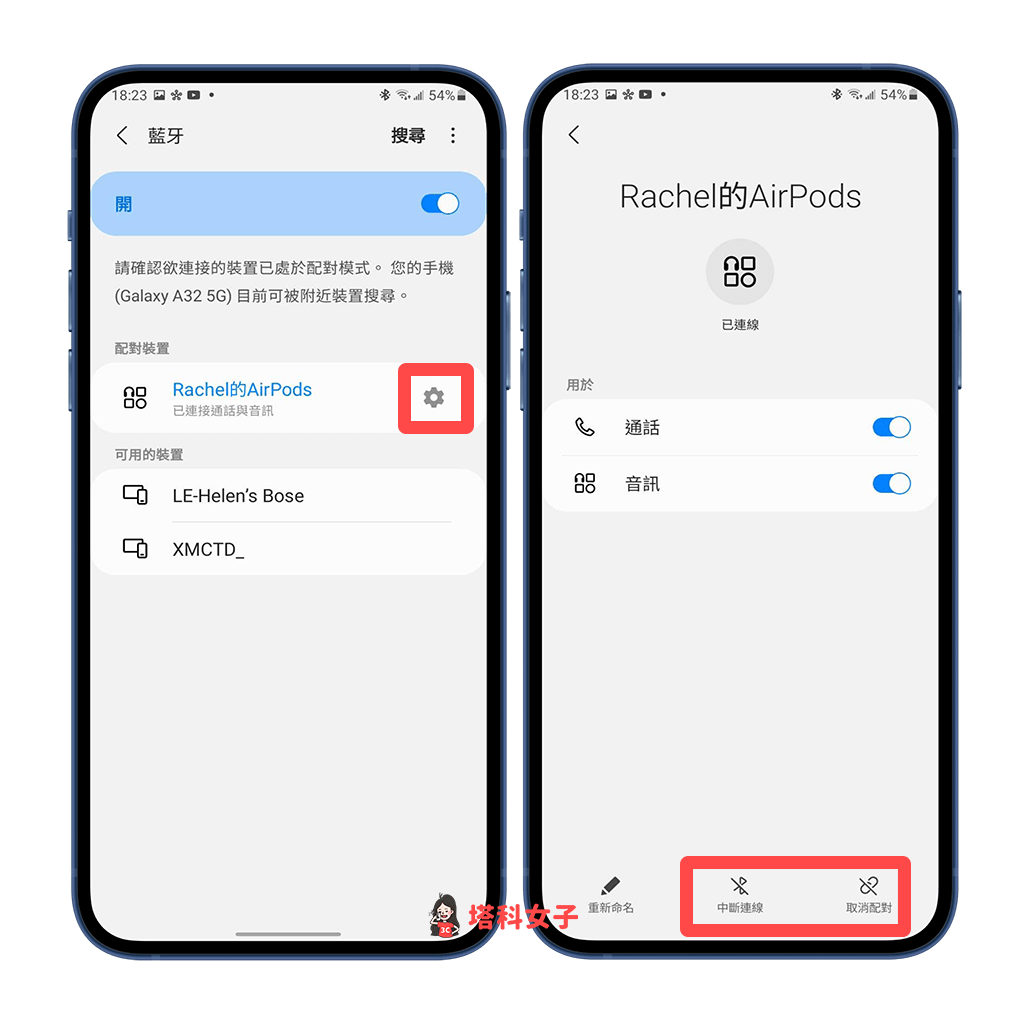
想将 AirPods 取消配对或中断连线的话,请点进手机内的「设置 app」的「蓝牙」选项后,单击 AirPods 右边的「设置/齿轮」按钮,然后在底部选择「中断连接」或「取消配对」。
如何在 Android 控制 AirPods 音量?
只要确定已将 AirPods 与 Android 手机连线后,现在你只要按手机侧边的「音量键」即可控制 AirPods 音量,或者你也可以在「设置」>「音效与震动」>「音量」中更改音量。
如何在 Android 更改 AirPods 名称?
如果你想在 Android 手机上更改 AirPods 名字,那请点进「设置 app」内的「蓝牙」选项,点选 AirPods 右边的「设定/齿轮」按钮,然后点选左下角「重新命名」并输入你偏好的名称即可为 AirPods改名。
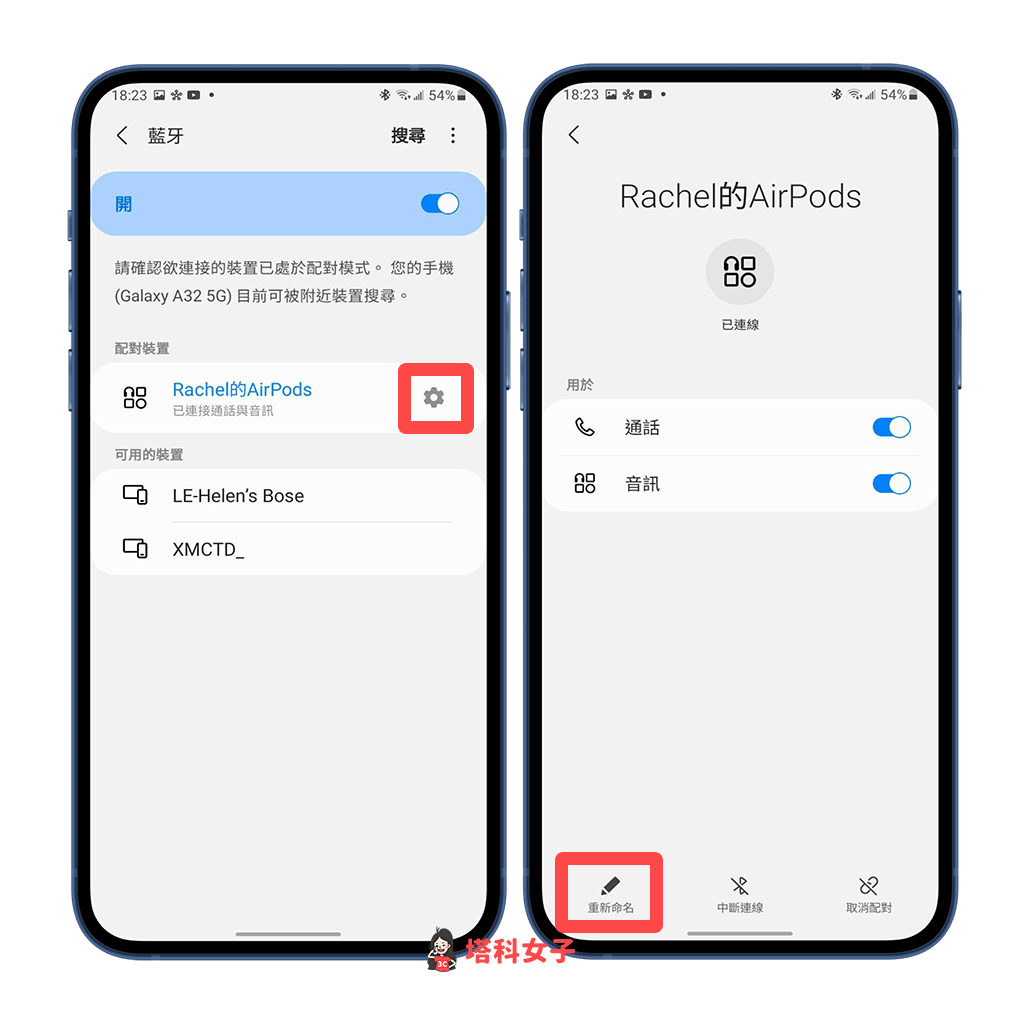
总结
如果你是 Android 手机用户,且想在 Android 使用 AirPods、AirPods Pro 等无线耳机,那请参考本文教学的方法与步骤将 AirPods 与安卓手机配对连线。
最新发现
相关资讯

原神宝藏归离任务最后的遗迹在哪-最后的遗迹详细位置
原神宝藏归离任务最后的遗迹在哪?原神是一款原创的开放性世界探索游戏,在游戏中很多新人都会遇到一个宝藏归离走的任务,这个任务有一个环节要求我们找到最后的遗迹位置。这次我给大家带来的是原神最后的遗迹详细位置,如果你有兴趣,请看一看,我们期待着帮助你们,我们希望你们能一起集思广益,讨论和分享。小编推荐>>>...
2023-06-02 15:38:49

我的御剑日记第九章荷花在哪-第九章荷花收集方式一览
我的御剑日记第九章荷花在哪?我的御剑日记是一款有许多章节和物品需要收集的卡牌游戏。这次我给大家带来的是我的御剑日记第九章荷花收集方式一览,如果你有兴趣,请看一看,我们期待着帮助你们,我们希望你们能一起集思广益,讨论和分享。我的御剑日记第九章荷花收集方式一览:方法一:商城1、因为这是玩家可以直接通过元宝就可以直接拿到手中...
2023-06-02 11:10:22

重返未来1999乔治橡树意料之外的听众答案大全
重返未来1999乔治橡树意料之外的听众答案是什么?重返未来1999年有很多玩家可以完成的解密,有些解密并不太困难。这次给大家带来的是重返未来1999乔治橡树意料之外的听众答案大全,有兴趣的小伙伴来看看吧,期待能帮到诸位小伙伴为各位的游戏体验保驾护航。小编推荐>>>《重返未来1999相关内容》重返未来1...
2023-06-02 10:56:15

原神两侧遗迹中的钟怎么敲-两侧遗迹中的钟敲响教程
原神两侧遗迹中的钟怎么敲?在原神游戏中有需要敲响遗迹两侧钟的任务,这次我给大家带来的是原神两侧遗迹中的钟敲响教程,如果你有兴趣,请看一看,我们期待着帮助你们,我们希望你们能一起集思广益,讨论和分享。小编推荐>>>《原神相关内容》原神两侧遗迹中的钟敲响教程:一、西北侧的钟1、接受任务后根据路线追踪沿着一...
2023-06-01 09:29:32

口袋妖怪漆黑的魅影大师球作弊码使用方法
口袋妖怪漆黑的魅影大师球作弊码怎么用?作弊码的使用其实操作起来还是挺简单的,这次我给大家带来的是口袋妖怪漆黑的魅影大师球作弊码使用方法,如果你有兴趣,请看一看,我们期待着帮助你们,我们希望你们能一起集思广益,讨论和分享。小编推荐>>>《口袋妖怪相关内容》口袋妖怪漆黑的魅影大师球作弊码使用方法:1、进入...
2023-06-01 09:15:34
今日热榜
原神刻晴ちゃんがを腿法娴熟,刻晴撅臀剑法
2022-10-25 10:41:38王者荣耀伽罗太华流白色液体图,新皮肤特效
2022-10-11 16:34:10原神温迪手冲s图,温迪lsp高清图片分享
2022-09-19 11:26:26Apex英雄S14猎兽收集活动攻略,活动
2022-09-16 09:04:36暗区突围先锋杯赛事时间介绍,先锋杯赛事报
2022-08-16 17:04:08原神达达利亚什么时候复刻,2022公子复
2022-08-16 16:59:36王者荣耀s29赛季野区改动了什么,s29
2022-08-16 14:52:10永劫无间殷紫萍怎么玩,殷紫萍奶妈玩法技巧
2022-08-16 11:42:55王者荣耀张飞专精装有必要出吗,专精装出装
2022-08-16 11:18:09部落冲突9本最强布阵2022高清图,9本
2022-08-16 10:48:33热门游戏